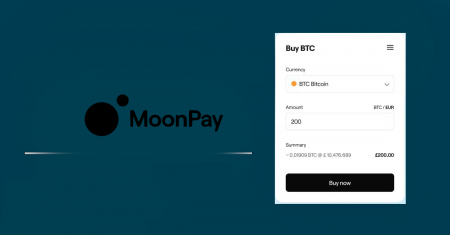Paano Bumili ng Coins gamit ang MoonPay sa BitMart
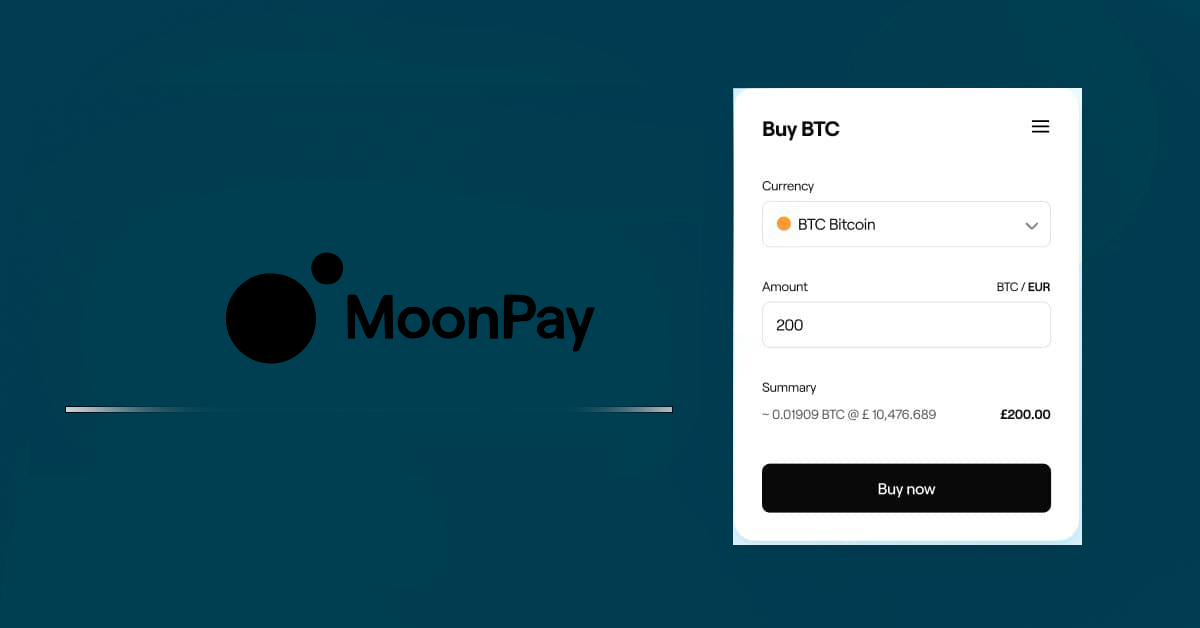
Sa MoonPay, madali kang makakabili ng hanggang 42 coin tulad ng BTC, USDT, ETH na may 42 fiat currency, kabilang ang EUR, USD, CAD, AUD, HKD, at CNY .
Sinusuportahan ang mga barya:
AAVE, ADA, ATOM, AVA, BAT, BCH, BNB, BTC, BTT, CELO, COMP, DASH, DGB, DOGE, DOT, EOS, ETC, ETH, FIL, LINK, LTC, MATIC, MKR, NEO, OM, PAX, QTUM, REP, RFUEL, SAND, SNX, TRX, UNI, USDC, USDT, VET, WAVES, XLM, XRP, ZEC, ZIL at ZRX.
1. Mag-sign in sa iyong BitMart account. Kung wala kang BitMart account, magrehistro dito ; I- click ang [Buy Sell] sa homepage.
.png)
2. Sa ilalim ng seksyong [ Buy Sell] :
- I- click ang [Buy]
- Piliin ang token na gusto mong bilhin
- Piliin ang fiat
- Ilagay ang halagang gusto mong bilhin gamit ang fiat
- I- click ang [Buy]

Paalala:
Mayroong minimum at maximum na limitasyon sa halaga ng transaksyon.
Halimbawa, kung gumagamit ka ng USD para bumili ng mga barya, ang minimum na halaga ng transaksyon ay US$30, at ang maximum na halaga ng transaksyon ay US$20,000.
3. Makikita mo ang MoonPay sa itaas ng listahan ng channel. Sa MoonPay, maaari kang bumili ng BTC, USDT, ETH, BCH, LTC, EOS, at XRP gamit ang debit/credit card, at Apple Pay. I- click ang [Buy] para magsimula.

Paalala:
Ang mga taong 18 taong gulang o mas matanda ay maaaring bumili ng mga cryptocurrencies gamit ang MoonPay.
Hindi magagamit ang Moonpay sa mga sumusunod na bansa: Albania, Bahamas, Bangladesh, Barbados, Bolivia, Botswana, Cambodia, China, Cuba, Ecuador, Ghana, Iceland, Iran, Jamaica, Mauritius, Mongolia, Myanmar, Nicaragua, North Korea, Pakistan, Panama, South Sudan, Sudan, Syria, Uganda, Venezuela, Yemen, Zimbabwe.
Sa USA, hindi magagamit ang Moonpay ng mga residente ng mga sumusunod na estado o teritoryo:
Estado: Hawaii, New York, Rhode Island
Mga Teritoryo: American Samoa, Guam, Northern Mariana Islands, US Virgin Islands.
4. Suriin na nabasa ko at sumasang-ayon sa mga tuntunin ng paggamit, pagkatapos ay i-click ang [Magpatuloy] 5. Ipasok ang iyong email address . Pagkatapos ay i-click ang [Magpatuloy]


6. Makikita mo ang pahina ng I-verify ang email:
- I- click ang [Ipadala ang code]
- Ilagay ang verification code na natanggap mo sa email para i-verify ang iyong email address.
- Lagyan ng check ang Sang-ayon sa Mga Tuntunin ng Paggamit at Patakaran sa Privacy ng MoonPays at Padalhan ako ng mga balita at eksklusibong alok...
- Pagkatapos ay i-click ang [Magpatuloy]

7. Ilagay ang iyong pangalan, apelyido, at petsa ng kapanganakan, bansa ; Pagkatapos ay i-click ang [Magpatuloy]

8. Ilagay ang iyong address, lungsod, Post code, bansa upang iproseso ang iyong pagbabayad. Pagkatapos ay i-click ang [Magpatuloy]

9. Ipasok ang iyong numero ng telepono . Pagkatapos ay i-click ang [Magpatuloy]

10. Ilagay ang verification code na natanggap mo sa isang text message para i-verify ang iyong numero ng telepono. Pagkatapos ay i-click ang [Magpatuloy]

11. I-verify ang iyong pagkakakilanlan: Kailangan mong piliin angBansa ng PagbibigayatUri ng Dokumento. Pagkatapos ay i-click ang[Magpatuloy]. (Kunin ang paggamit ng Driver's License bilang isang halimbawa)

12. Paki -upload ang harap ng iyong ID . Pagkatapos ay i-click ang [Magpatuloy]

13. Paki -upload ang likod ng iyong ID . Pagkatapos ay i-click ang [Magpatuloy]

14. Paki -upload ang iyong selfie . Pagkatapos ay i-click ang [Magpatuloy]

15. Mangyaring kumpirmahin ang iyong billing address at pagkatapos ay i-click ang [Magpatuloy]

16. Ipasok ang numero ng iyong card, petsa ng pag-expire, at code ng seguridad ng card. Pagkatapos ay i-click ang [Magpatuloy]

17. Kumpirmahin ang iyong pagbili. Pagkatapos ay i-click ang [Buy Now]

18. Pagkatapos magbayad, makikita mo ang sumusunod na interface. Ang system ay kailangang magpatakbo ng ilang mga pagsusuri upang mapangalagaan ang seguridad ng mga customer. Ang mga ito ay karaniwang tumatagal sa pagitan ng ilang minuto at kalahating oras upang makumpleto ngunit maaaring mas tumagal kung kinakailangan ng karagdagang pagsusuri. Mangyaring maghintay nang matiyaga.

19. Sa panahon ng paghihintay, makakatanggap ka ng email notification mula sa MoonPay na natanggap na nila ang iyong order. Maaari mong tingnan ang katayuan ng order sa pamamagitan ng pag-click sa “Track My Transaction” sa email.

Mga Tip: Makakatanggap ka rin ng isa pang email na nagpapaalam sa iyo na na-verify na ang iyong pagkakakilanlan.
20. Matapos makumpleto ang pagproseso. Makakatanggap ka ng isa pang email na nagsasabi sa iyo na ang coin na binili mo ay papunta na sa iyong BitMart account.
 21. Tapusin maging handa sa pangangalakal!
21. Tapusin maging handa sa pangangalakal!
Mag- login sa iyong BitMart account. I-click ang iyong username at pumunta sa [Funds History] . Sa ilalim ng [Kasaysayan ng Deposito] , makikita mong ang iyong deposito mula sa MoonPay ay nasa ilalim ng pagproseso.

Kapag nakumpleto na ang order, makikita mo ang available na coin sa “ Assets ” sa ilalim ng iyong BitMart account. Ngayon ay handa ka nang makipagkalakalan!
Sa sandaling ito, nagbibigay at nagbibigay lamang kami ng mga solusyon sa Fiat to Crypto sa aming mga user. Nangangahulugan ito na maaari ka lamang magsumite ng mga kahilingan sa pag-withdraw para sa mga cryptocurrencies, hindi para sa Fiat.
Ang lahat ng impormasyong nauugnay sa Fiat na ipinapakita sa buod ng iyong account ay para lamang sa pagpapakita. Ang BitMart ay hindi nagbibigay ng anumang Crypto sa mga serbisyo ng Fiat at hindi makakapagbigay ng anumang uri ng payo.